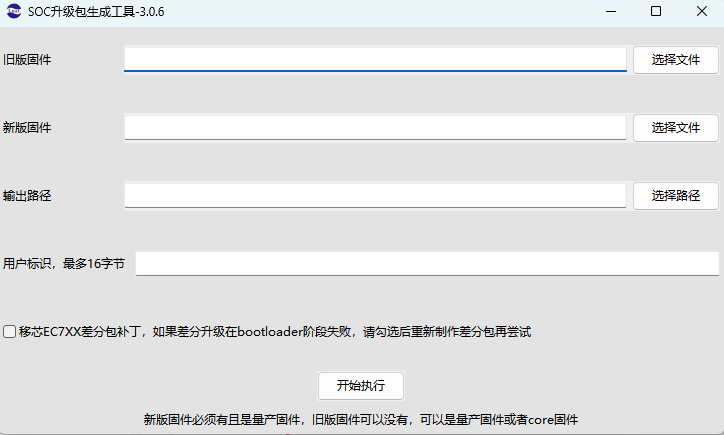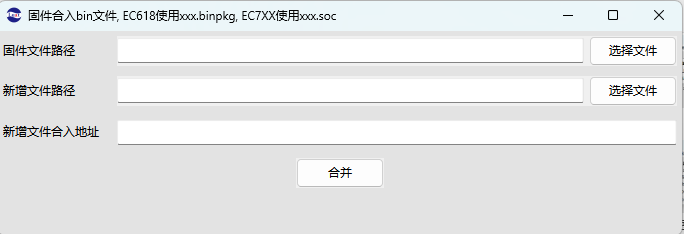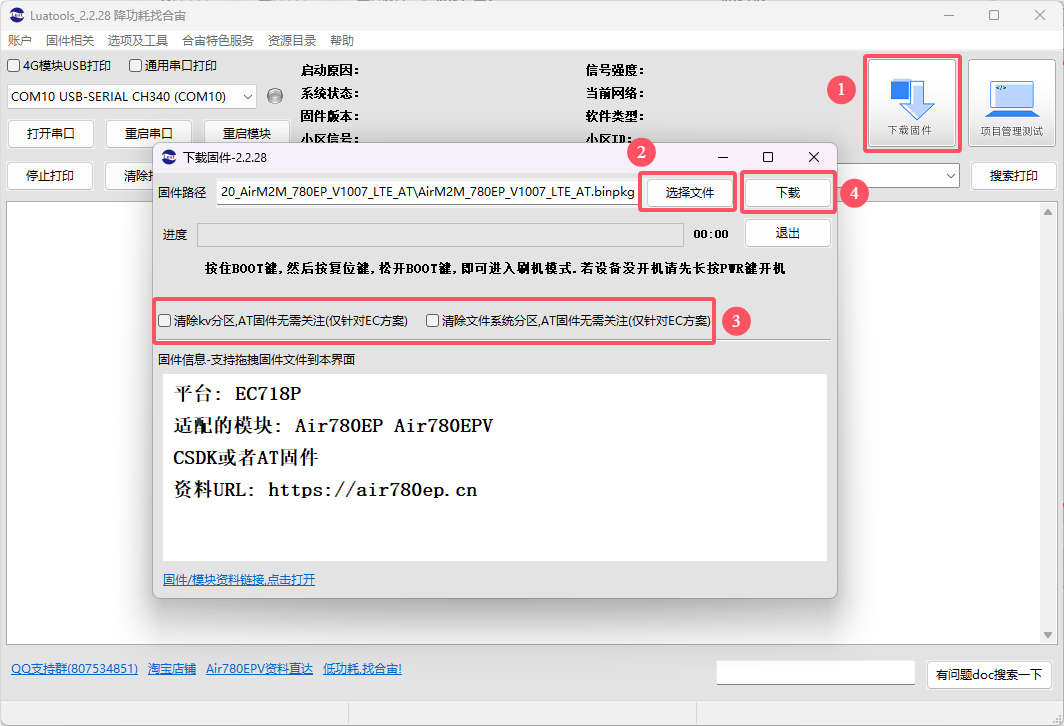Luatools新手必看:从下载开始的保姆级教程!
电子说
描述
>
作为由合宙所提供的调试工具,Luatools支持[最新]固件获取、固件打包、tr[ac]e打印、单机烧录等功能
此工具适用于合宙所有 [4G] 模组和 4G + GNSS 模组。
一、[下载]和安装
(一)运行环境要求
- 此工具运行于win7及以上系统;
- 不支持 Mac和 [Linux]
(二)支持的模组型号
- [Ai]r724,
- 所有的 Air780 系列模组;
- 所有的 Air700 系列模组;
- Air201 系列模组;
(三)Luatools下载
点击下载:[Luatools v3 下载调试工具]
(四)Luatools安装
- 工具下载后的文件名为:Luatools_v3.exe
- 在win系统--D盘(或其他盘)[推荐]在根目录下新建文件名,并重命名为 Luatools,目录太深可能会导致工具某些功能会出问题。
- 将下载的Luatools_v3.exe拷贝或移动到新建的Luatools文件夹内 注意:若出现危险提醒,无需理会,继续下载即可
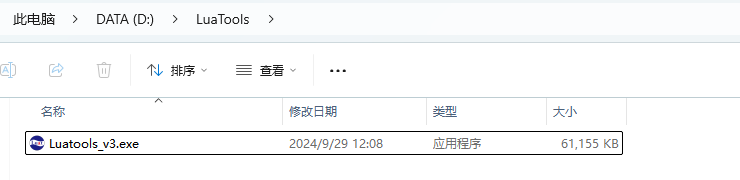
- 双击Luatools_v3.exe启动程序, 关闭每日[ti]ps,点击开始后更新 注意:如果有杀软拦截,请务必通过!!!务必通过!!!务必通过!!!

- 更新完成后,Luatools文件夹内,会生成几个新文件夹:

二、主要文件夹介绍
1, _[te] 文件夹
临时文件

2. config 文件夹
对 Luatools_v3 进行的一些配置会存放到这个文件夹

3. log 文件夹
里面存放有模块输出的各种日志[信息],当模块出现问题需要向合宙技术人员寻求技术支持的时候,就需要提交这个目录下的文件:
- 4gdiag 文件夹:ap和cp日志
- [ram]dump 文件夹:死机dump文件
- main_xxxxxx:模块输出的调试日志
- trace_xxxxxx:Luatools工具输出的日志

4. resource 文件夹
合宙模块相关的AT固件,LuaTask开发的Core底层固件,Lib库和demo脚本
- aa_bb_lod 文件夹:aa表示[芯片]平台,bb表示开发方式(at / lua),比如 [LuatOS]_Air780E, AT_Air780EQ
- 8910_script 文件夹:Air724 模块的demo和Lib
- soc_script 文件夹:gitee Luatos 主仓库更新的demo和Lib
- LuatOS_iRTU_bb:LuatOS_iRTU表示是iRTU开发方式,bb表示模块名称

5. project 文件夹
使用项目管理后会自动生成这个目录,用于管理下载项目

三、菜单和界面介绍
1. 账户
- 登录
使用购买时销售为你自动创建的erp账号登陆,可以在合宙技术人员远程支持客户时协助抓取本机log

- 工具配置
点击Log,当配合技术人员抓取bug日志时在此页面打开log功能,例如AP与CP日志,若使用工具经常遇到蓝屏,可先关闭底层日志的抓取

- Exit:退出工具
2. LuatOS
2.1 代码调试
对应各个模块的DEMO的gitee路径
- Air780E模块gitee路径: [Air780E]
- Air780EX模块gitee路径:[Air780EX]
- Air724UG模块gitee路径: [Air724UG]
- Air201模块gitee路径:[Air201]
- Air780EPS模块gitee路径:[Air780EPS]
- Air780EP模块gitee路径:[Air780EP]

2.2 资源目录
点击后进入对应资源所在目录

2.3 固件工具
差分包制作工具,固件脚本合并工具,转量产bin文件工具,iot平台账号绑定工具

编辑
- 差分包/整包升级包制作 可生成差分包或整包,用于FOTA远程升级使用,由于部分模块不支持在该工具上生成,具体以各模块FOTA远程升级例程上的要求为准。
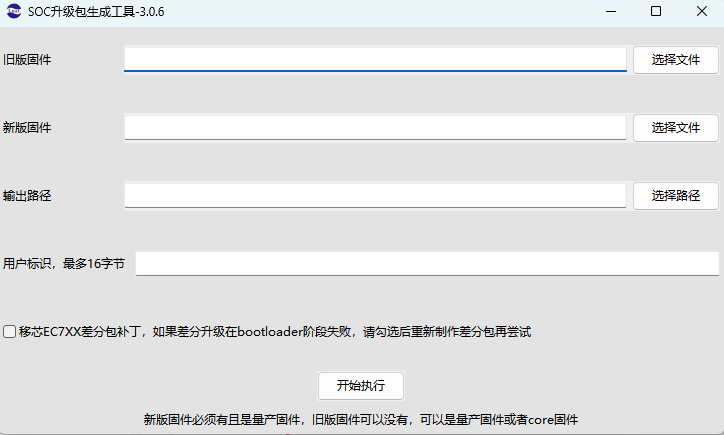
编辑
- 固件合并文件工具:固件合入bin文件。
对 Air780E,Air780EX 模组: 使用xxx.binpkg;
对 Air780EP,Air780EPS,Air780EQ,Air700ECQ,Air201,Air700 模组: 使用xxx.soc;
对 Air724 模组: 使用 xxx.pac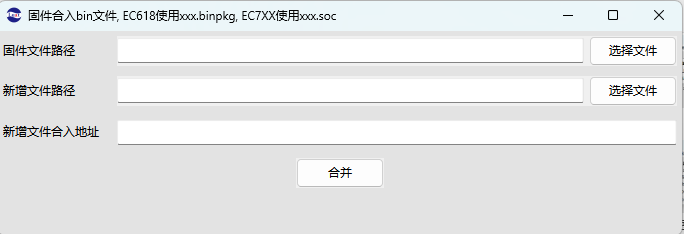
3,AT指令
3.1 固件烧录
点击可以直接烧录对应模块的AT最新固件

会弹出如下界面,点击下载后可以直接下载对应最新的AT固件版本(AT详细烧录过程见下面AT固件烧录部分描述)

3.2 调试工具
- 内置简约版本的串口调试工具,选择菜单:

- 选择串口调试工具后,会弹出如下界面:

4,[资料]和工具

4.1 Web工具
- 经纬度查询和纠偏: [GPS-Offset]
- TCP/UDP WEB测试工具: [netlab.luatos.com]
4.2 合宙 IOT平台
- FOTA远程升级服务:[合宙云平台]
- ERP模块生产记录: [合宙ERP系统]
- 合宙DTU管理平台: [DTU管理系统]
- LBS基站定位服务: [基站定位]

4.3 资料

5, 帮助和支持

5.1 购买

5.2 帮助

6. 日志打印窗口

- 支持4G模块USB(默认)打印和通用串口打印日志
- 在非USB打印时,可选择通用串口工具在windows设备管理器对应的端口号,例如USB-TTL:

- 开始/停止打印可以暂停文本区的自动滚动打印
- 清除打印可以清空文本区的打印日志,但是不会删除log文件夹下的文件内容
7,模块状态显示窗口
- 启动原因:模块开机原因
- 系统状态:如果文本区中存在对应的日志,这里会显示[SIM]卡、[网络]注册等信息
- 固件版本:这里仅仅显示core的版本信息,例如AT或者Luat的版本信息,不显示Lib和用户脚本的版本号
- 小区[信号]:显示模块接入主小区 [RS]RQ、RSRP、SNR 信号值
- 信号强度:这里显示GSM的信号强度。信号强度与卡是否欠费无关,不插卡也可以有信号强度
- 当前网络:网络类型,例如 4G网络
- 软件类型:这里是指Core的类型,例如Luatask或者AT
- 小区ID:显示模块接入主小区的cellid
- 资料链接:模块对应资料链接

8,下载固件入口
- 除第二步点击选择文件后选择固件外,也可以直接拖动固件至该界面
- 除AT固件外,可根据自己需要选择是否操作第三步,不需要可跳过第三步
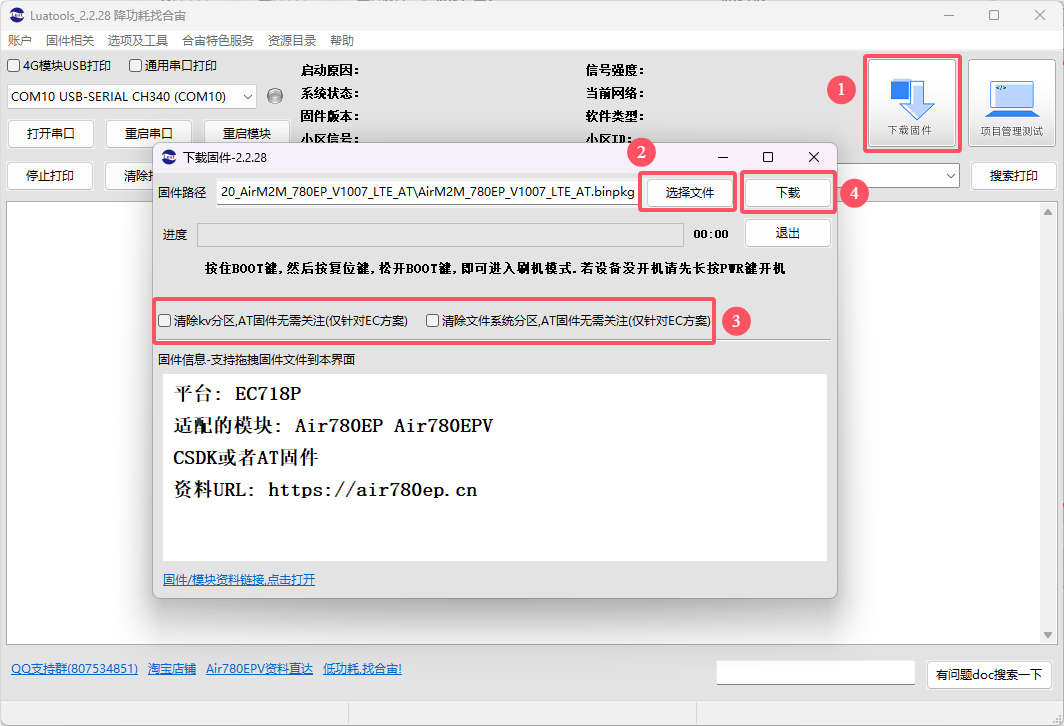
9, 项目管理入口
详细操作[教程]在第五章,[项目管理]

10,搜索打印
通过关键词搜索可直接跳转到与之相匹配内容行

11,底部链接
鼠标悬停至窗口四个边或四个角,可对窗口进行大小缩放

四、日志查看
(一)使用Luatools文本区查看日志
- Luatools 会自动识别USB的虚拟端口,并打开虚拟端口,读取日志,并显示出来;
- 当使用 USB 物理连接的话,务必要勾选 “4G模块USB打印”。

(二)使用文本编辑器直接查看log日志
- Luatools 的日志是 USB-TTL 或者 USB-VCOM 提供的,因此可能会独占串口
- 用文本编辑器打开 log的时候,注意生成的 Log 文件时间,必要时,先关闭 Luatools 再使用文本编辑器查看日志


五、项目管理
(一)创建项目

(二)输入TestSocket,然后确定

(三)单击 单击TestSocket项目,在右侧分别填入
- 底层Core:Lua开发的底层Core
- 增加脚本或资源文件:添加用户脚本、数据及Lib库
- 默认USB打印trace,trace三个选项是用来选择打印输出方式的
- 添加默认lib:不建议勾选
- 升级文件包含core:用于项目打包,可按需选择
- 升级文件包含脚本:用于项目打包,建议直接勾选
- 升级文件无资源文件:用于项目打包,不选
- USB BOOT下载:使用Boot模式下载
- 下载脚本:只下载脚本列表中的数据
- 下载底层和脚本:底层core和脚本列表中的数据都下载
- 语法检查:单独检查用户编写的脚本有无语法错误
(四)注意,首次下载时,强烈建议直接下载底层和脚本
六、固件烧录
(一)USB 固件烧录
首先USB连接PC,保持上电不开机状态。
1,AT开发方式

- (1)点击下载固件按钮。
- (2)选中要下载的AT固件
- (3)如果是开发板按住下载模式按键(boot 键)不放,同时再长按开机键开机,这时开发板会进入下载模式,Luatools下载进度条会开始跑,这时可以松开 boot 按键。直到工具提示下载完成。
- (4)如果是自己画板,需要将模块boot引脚按照对应硬件手册要求,拉高到对应电平,再按住boot按键,上电开机,这时板子会进入下载模式,Luatools下载进度条会开始跑,这时可以松开 boot 按键。直到工具提示下载完成。
2,LuatOS开发方式

- (1)在Luatools工具主界面点击"项目管理测试"
- (2)如果没有新建过项目,需要先建立一个项目
- (3)选择底层固件 .soc文件,或者其他后缀的固件
- (4)添加脚本以及资源文件
- (5)勾选添加默认lib
- (6)如果模块是第一次还没有烧录过固件,或固件更换过,需要点击"下载固件和脚本"进行烧录。如果固件不需要更改,只有脚本变动,只需要点击"下载脚本"烧录即可。
- (7)如果是开发板按住下载模式按键(boot 键)不放,同时再长按开机键开机,这时开发板会进入下载模式,Luatools下载进度条会开始跑,这时可以松开 boot 按键。直到工具提示下载完成。
- (8)如果是自己画板,需要将模块boot引脚按照对应硬件手册要求,拉高到对应电平,再按住boot按键,上电开机,这时板子会进入下载模式,Luatools下载进度条会开始跑,这时可以松开 boot 按键。直到工具提示下载完成。
如果,未能成功进入下载模式,而是进入正常开机模式,这时可以按住 boot 键,再短按复位按键,让开发板重启,重新进入下载模式。
如何判断有没有进入下载模式:可以通过 PC 端的设备管理器中虚拟出来的 USB 断开数量来判断:
- 正常开机模式:

- 下载模式:

(二)[视频]烧录教程
点击下方链接,观看视频烧录教程:
[Air780E烧录教程]
(三)串口固件烧录
重要注意事项
- Cat.1模块只有780E/780EX/780EP/780EQ/700ECQ/780EPS/Air201,支持串口烧录,
- 只能通过main_[uart](uart1)串口进行烧录,其他串口不行
- 使用串口烧录的前提,是模块在正常工作,所以串口烧录不能救砖。
- 救砖一定要用 USB + boot 的方式烧录;
- AT开发模式下,如果 main_uart 可以通过115200波特率正常通讯AT指令,那么可以不用重启,只点击下载,模块会自动进入下载模式。
- LuatOS开发模式下,串口烧录时需要重启,才可进入下载模式。
1,AT开发模式

- (1)获取对应模块的AT固件 获取方式(其一) :中的resource文件夹
- (2)勾选通用串口打印
- (3)选择对应的串口号
- (4)打开串口
- (5)开始打印
- (6)点击下载固件
- (7)点击选择文件,选择对应的AT固件
- (8)如果main_uart可以通过115200波特率正常通讯AT指令,点击下载,模块会自动进入下载模式。
- (9)如果不能通讯,请确保模块复位或者下上电通过main_uart 115200波特率可以看到"RDY"的URC上报(串口功能正常),随后点击下载,如果模块没有进入下载状态,则按下复位或者重新上下电开机,则可以进入下载状态。
2,LuatOS开发模式


七、AT 指令交互
打开 AT 交互工具
Luatools 集成了一个精简的 AT 指令交互工具。
点击 "2,AT指令"菜单,选择 “2.2 调试工具->2.2.1 内置串口调试工具(简约)”
即可打开串口交互工具。
如果模组里面是 AT 的标准固件的话, Luatools 会自动打开模组的 AT 命令的串口,
并发送几条查询指令给模组,如图:

AT 命令交互
在弹出的串口工具编辑框,可以输入 AT 指令, 勾选 “增加换行”,点击发送,
可以在 trace 界面,看到交互的 AT 命令的发送和返回内容,如图:

审核编辑 黄宇
-
弱电新手必看2012-09-02 3818
-
FPGA设计全流程(新手必看)2015-04-26 11619
-
经典例程,简单好用,新手必看2015-11-13 18745
-
STM32不完全手册,新手必看2016-06-29 15945
-
linux 入门新手必看2016-07-21 6668
-
【新手必看】CoAP 网关公有云使用教程2017-09-20 2454
-
新手入门必看!2020-08-27 5202
-
0.96寸OLED使用文档新手必看V2.02016-07-11 2041
-
PSCAD4.5建模与仿真(新手必看)2017-07-10 6150
-
新手Qt_CreatoR_入门第一必看2017-10-30 1098
-
2种新手必看的光耦合器电路设计图资料下载2021-04-08 1108
-
新手必看的光耦合器电路设计图资料下载2021-04-09 1126
-
烧录工具操作教程:新手也能快速掌握~2025-09-26 576
-
嵌入式入门必看!迅为RK3568 V2.0升级,新手也能轻松玩转2025-10-28 245
全部0条评论

快来发表一下你的评论吧 !